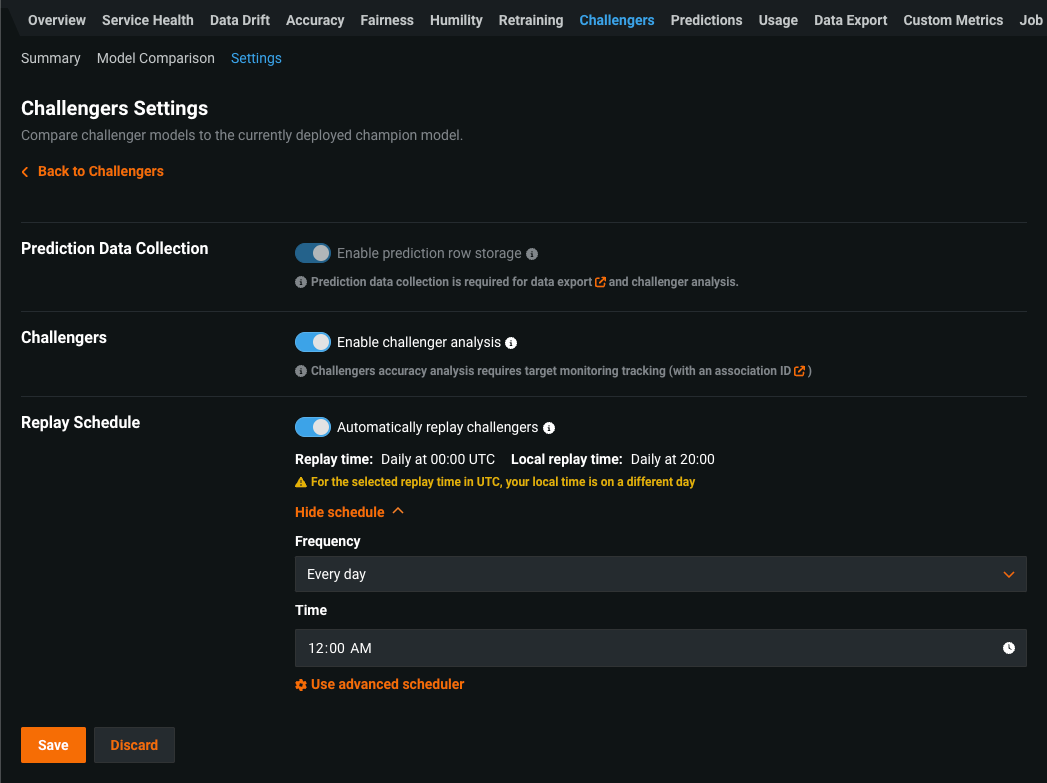チャレンジャーの設定¶
DataRobotは、行レベルでデプロイの予測リクエストデータを安全に保存できます(外部モデルのデプロイではサポートされていません)。 この設定は、チャレンジャータブを使用するすべてのデプロイに対して、チャレンジャー > 設定タブで有効にする必要があります。 チャレンジャー分析の有効化に加え、保存された予測リクエスト行へアクセスすると、予測を詳細に監査し、そのデータを使用して運用上の問題のトラブルシューティングを行うことができます。 たとえば、データを調べることによって、異常な予測結果やデータセットが不正な形式であった理由を理解できます。
デプロイの作成時に予測行ごとの履歴保存を有効にした可能性があります。 デプロイ作成時に、このトグルはチャレンジャー分析セクションの下に表示されます。 有効にすると、デプロイに対して行われた予測リクエストがDataRobotによって収集されます。 予測の説明は保存されません。 DataRobotの担当者に連絡して、データのセキュリティ、プライバシー、保持方法の詳細を確認するか、予測監査の必要有無について話し合ってください。
デプロイのチャレンジャーの設定ページでは、予測リクエストデータを行レベルで保存し、スケジュールに従って予測を再実行するために、以下の設定を行うことができます。
重要
予測リクエストが収集されるのは、予測データがCSVやJSONなどのDataRobotで解釈可能な有効なデータ形式である場合のみであることに注意してください。 有効なデータ形式を含む失敗した予測リクエストも収集されます(欠損する入力特徴量など)。
| フィールド | 説明 |
|---|---|
| チャレンジャー | |
| 予測行ごとの履歴保存を有効化 | 予測データの保存を有効にします。チャレンジャーが行った予測をスコアリングし、デプロイされたモデルとパフォーマンスを比較するために必要な設定です。 |
| チャレンジャー分析を有効にする | チャレンジャーモデルの使用を有効化すると、デプロイ後のモデルを比較し、必要に応じてチャンピオンモデルを置換できます。 |
| 予測の再計算スケジュール | |
| チャレンジャー予測を自動的に再計算 | 再トレーニングのために保存された予測について、チャレンジャーモデルによる定期的にスケジュールされた再実行を有効にします。 |
| 再生時間 | 選択した再実行日時をUTCで表示します。 |
| ローカル再実行時間 | 選択した再実行日時を現地時間に換算して表示します。 UTCで選択した再実行時刻が翌日の再実行時刻になる場合は、警告が表示されます。 |
| 頻度 / 時間 | 以下のオプションから選択して、再実行スケジュールを設定します。
|
| 高度なスケジューラーを使用する | 再実行スケジュールを設定し、以下の詳細オプションで値を入力します。
|
備考
時間の設定は、選択したすべての日に適用されます。 したがって、土曜日に12時間ごとの設定を行い、月曜日に2時間ごとの設定を行うことはできません。